Marshmallow’da uygulamalarınızı nasıl silebilirsiniz?
Android Marshmallow’da Bir Uygulama Nasıl Silinir?
İndirdiğiniz her uygulamanın, çözmeyi umduğunuz herhangi bir sorun için mükemmel bir çözüm olduğunu hayal edebilecek olsanız da, gerçek şu ki, her uygulama sözünü tutmuyor. Bazen, bu uygulamayı akıllı telefonunuzdan silip yollarınızı ayırmanız gerekir.
Android‘in önceki sürümlerinde, bu, uygulama tepsisini açmayı veya Ayarlar menüsüne kadar tüm yolu dalış anlamına geliyordu. Android Marshmallow, süreci, bazı durumlarda, ana ekranınızın rahatlığını bile terk etmeden bile, rahatsız edici uygulamalardan özgür ve net olabileceğiniz noktasına kadar, süreci hızlandırdı.
Android Marshmallow çalıştıran bir telefondan uygulamaların nasıl silineceği aşağıda açıklanmıştır.
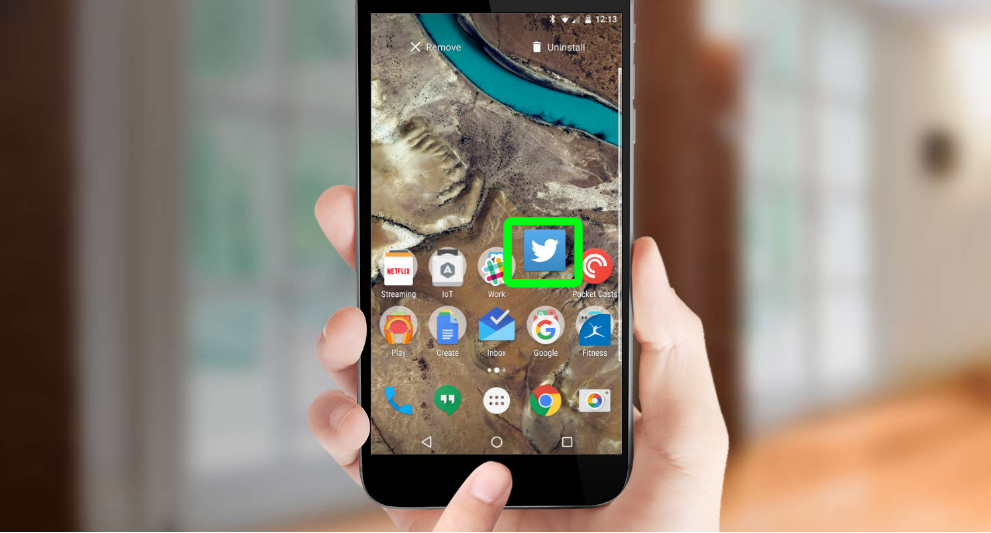
1. Silmek istediğiniz uygulamaya uzun basın. (Bu örnekte, Twitter’ı sileceğim.) Yeterince uzun basıldığında ekranın üstünde iki seçenek görünecektir: Kaldır ve İptal.
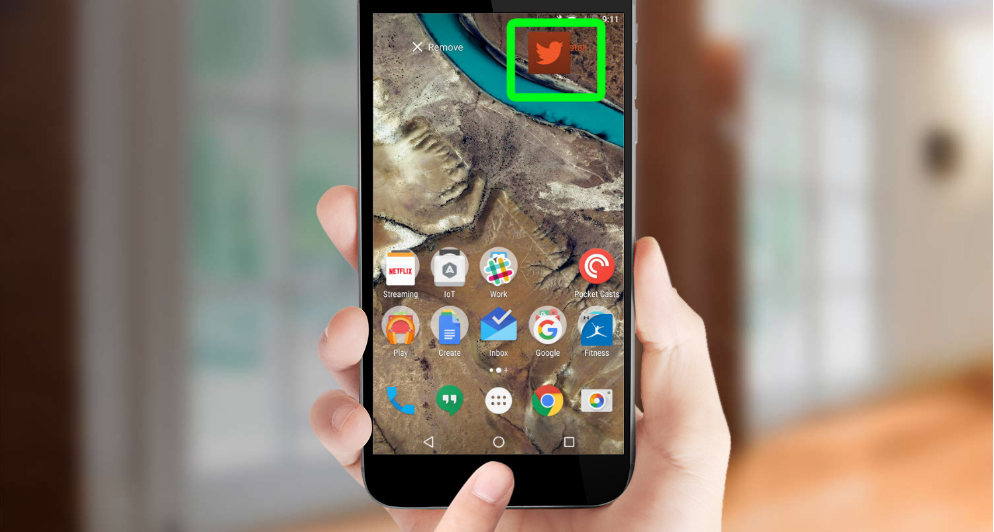
2. Uygulama simgesini Kaldır’a kadar sürükleyin ve simge kırmızı olduğunda onu serbest bırakın.
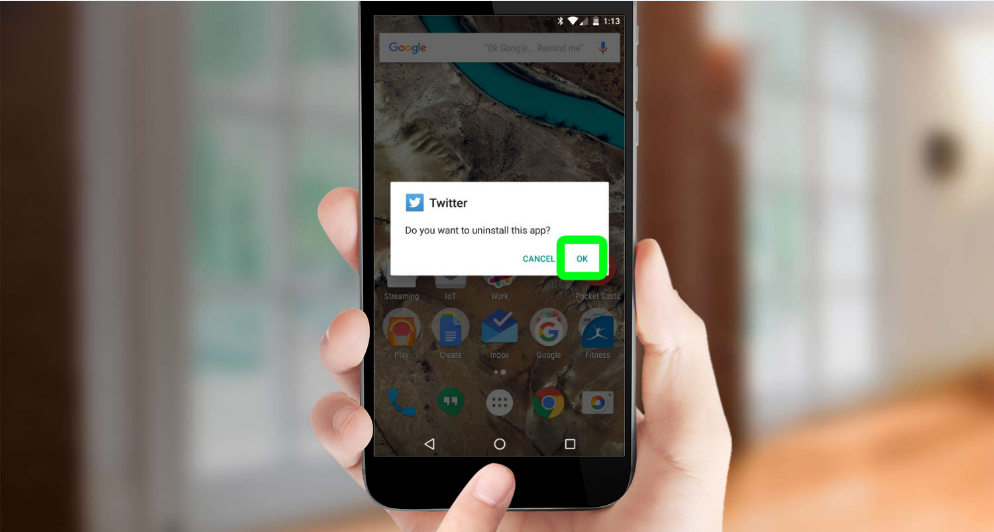
3. Açılan iletişim kutusunda Tamam’a dokunun.
Söz konusu uygulama ana ekranınızda yüklü değilse, bu yeni yöntem işe yaramaz. Marshmallow öncesi seçeneğe dönmemiz gerekir.
Doğrudan uygulama tepsisinden uygulamayı silme
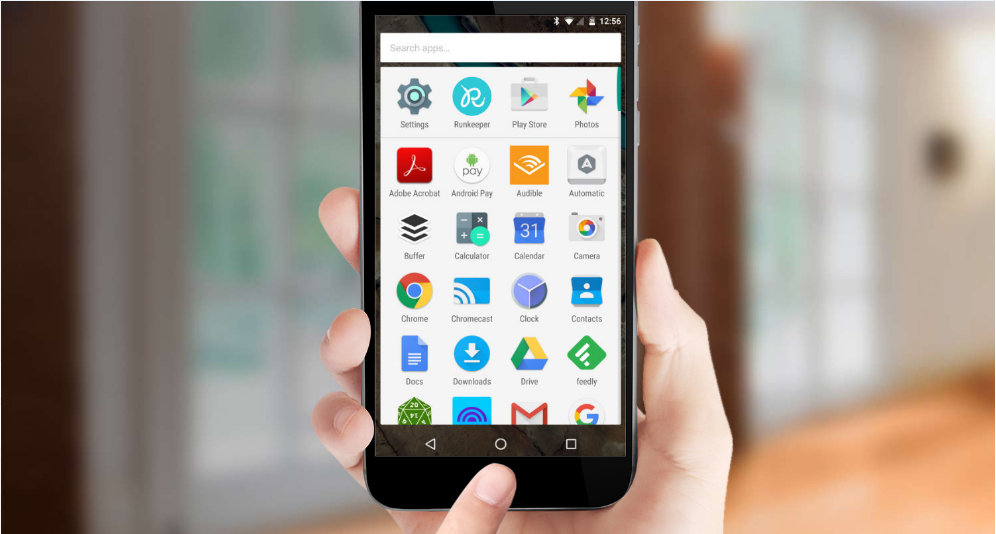
1. Uygulama tepsisini açın.
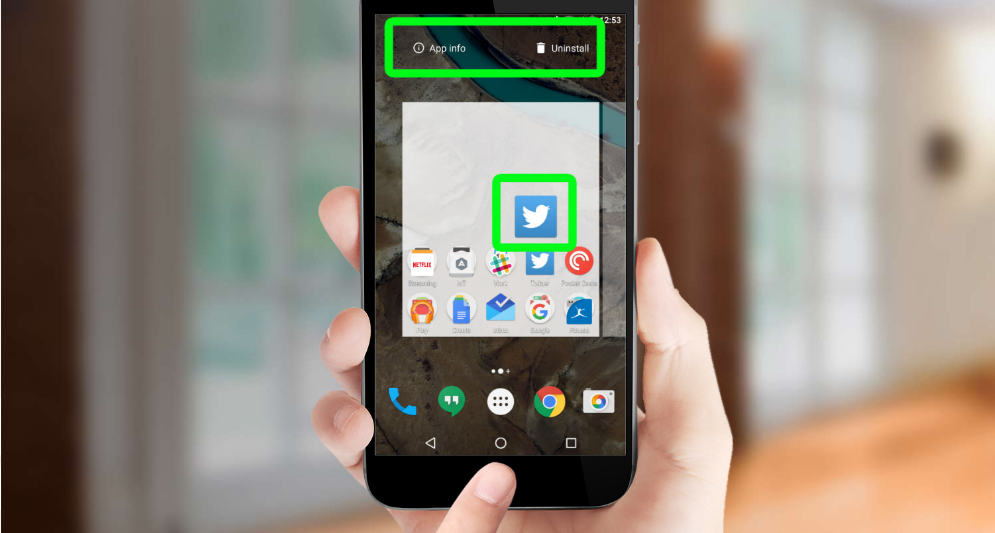
2. Silmek istediğiniz uygulamaya uzun basın. (Yine Twitter’ı örnek olarak kullanalım.) Yeterince uzun basıldığında ekranın üstünde iki seçenek görünecektir: Uygulama Bilgisi ve Kaldır.
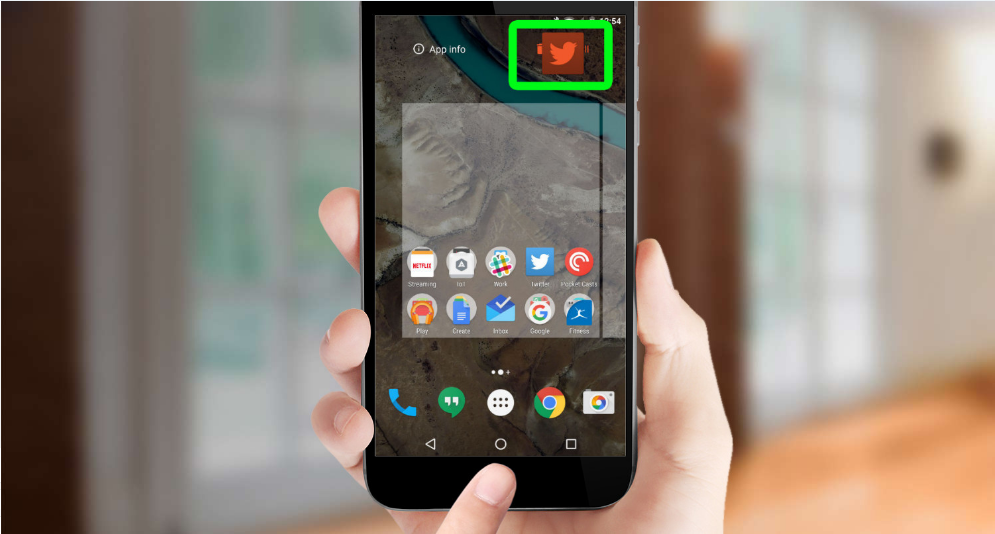
3. Uygulama simgesini Kaldır’a kadar sürükleyin ve simge kırmızı olduğunda onu serbest bırakın.
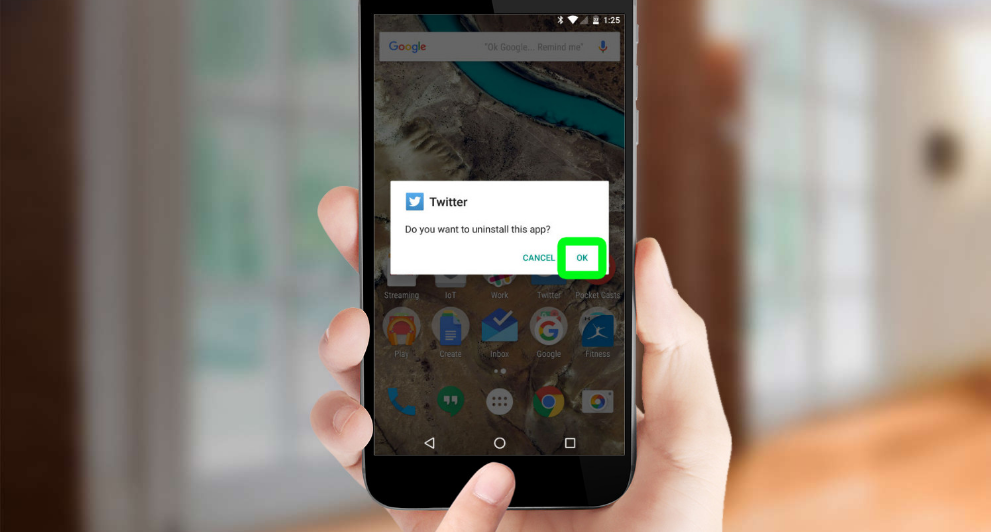
4. Açılan iletişim kutusunda Tamam’a dokunun.
Bu yöntemlerin, indirdiğiniz ve yüklediğiniz uygulamalarda çalışacağını unutmayın. Önceden yüklenmiş uygulamalar söz konusu olduğunda biraz daha karmaşıktır. Örneğin, Nexus 5X ve 6P’de, bu telefonlarda önceden yüklenmiş olarak gelen bazı uygulamalardan kurtulmak için yukarıdaki yöntemleri kullanabilirsiniz. Özellikle Google Dokümanlar, Fit, Google+, Keep, Haberler ve Hava Durumu, Play Kitaplar, E-Tablolar ve Slaytlar. Önceden yüklenmiş diğer uygulamalar ekranın üst kısmında bulunan ve bunları silmek için bir seçenek bulunmayan Uygulama Bilgisi penceresini gösterir.
_________________________________________________________________________________________________
UYARI: Web sitemiz üzerinde bulunan tüm yazılar, görseller ve tüm materyaller Eniyiandroid.com 'a aittir. Kaynak belirtilmeden site içeriği kopyalanamaz, alıntı yapılamaz, başka yerde yayınlanamaz.
Konu Hakkında Androidseverlerden daha fazla bilgi almak için görüşlerinizi yorum yaparak paylaşabilirsiniz.




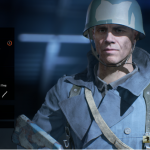


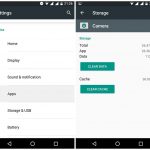

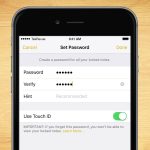

Yorum yaz